在Excel中如何清除表格套用的格式
来源:网络收集 点击: 时间:2024-08-20【导读】:
当我们给工作表套用了格式后,如果不想使用套用格式了,可以将格式清除掉。清除掉表格套用的格式后,表格就恢复到默认的格式状态。下面给大家讲讲在Excel中如何清除表格套用的格式工具/原料more电脑Excel2010方法/步骤1/8分步阅读 2/8
2/8 3/8
3/8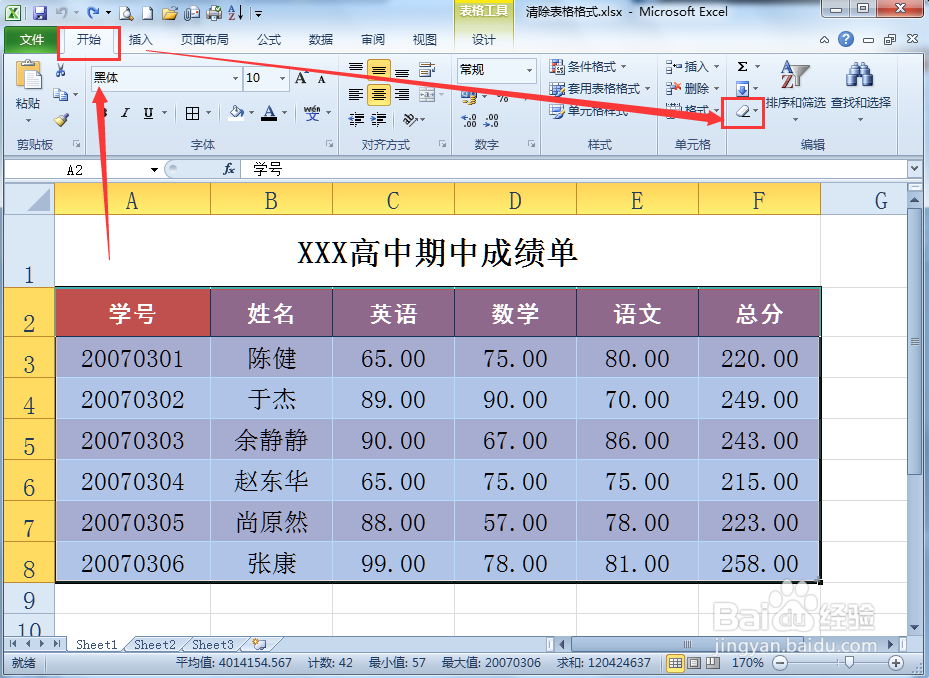 4/8
4/8 5/8
5/8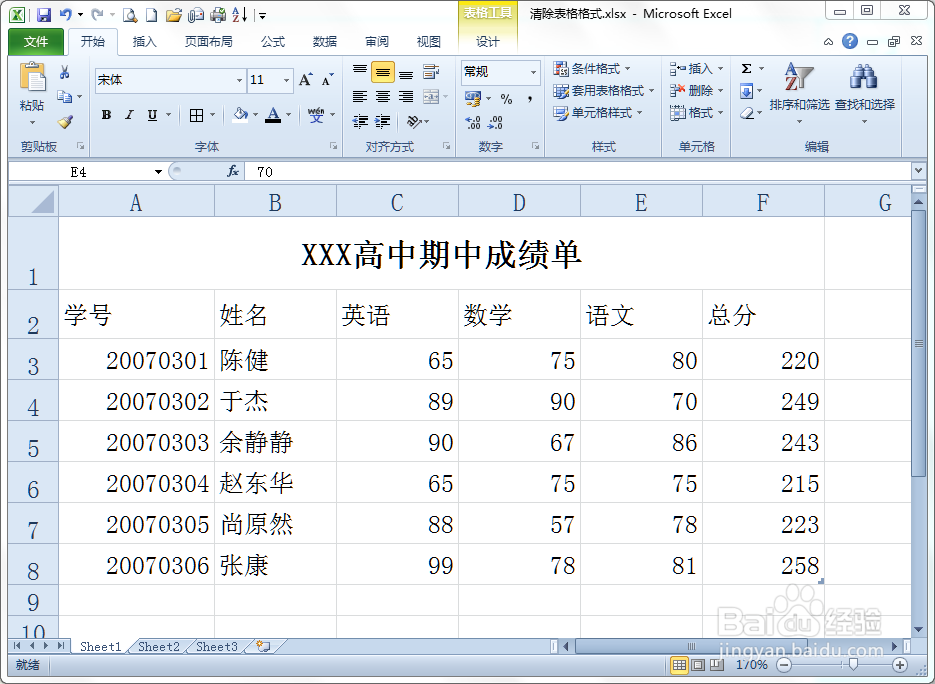 6/8
6/8 7/8
7/8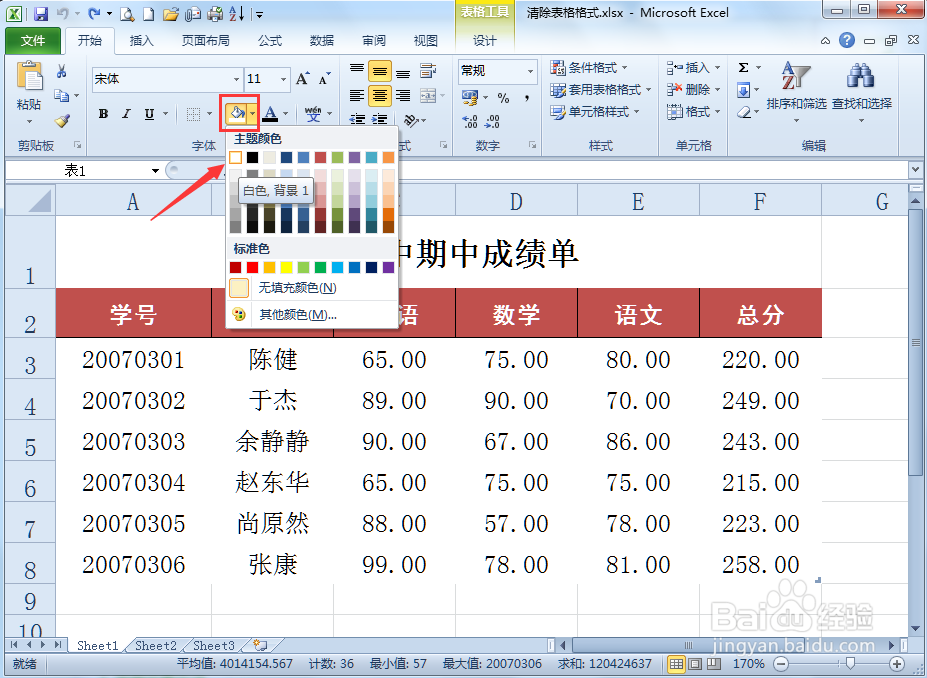
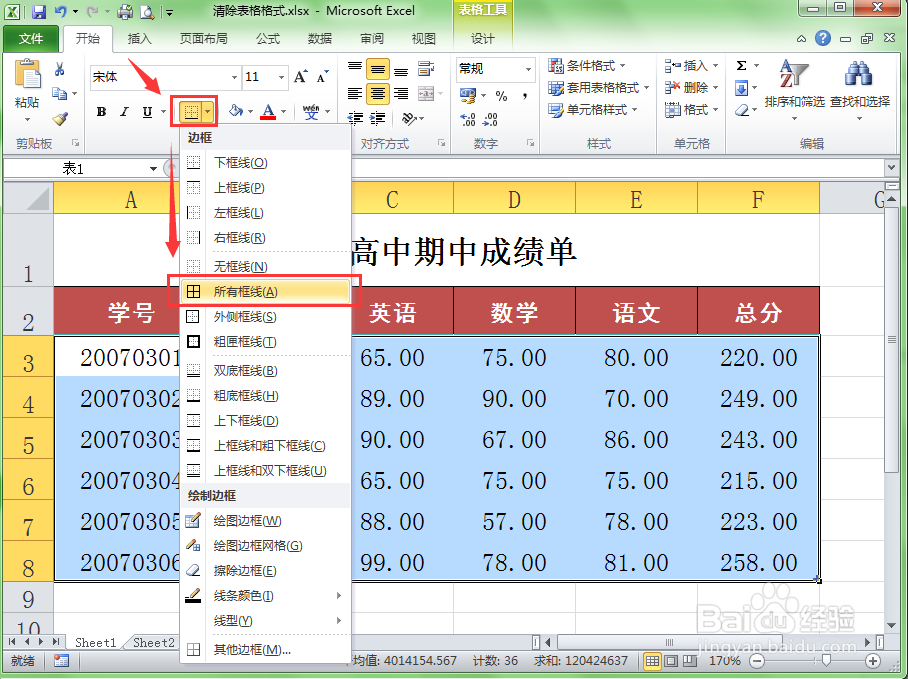 8/8
8/8 注意事项
注意事项
方法一:清除整个表格的格式。此方法适合清除整个工作表套用的格式。使用此方法将会把工作表套用的格式全部清除掉。首先打开一个已经套用了表格格式的电子表格。
 2/8
2/8然后将套用了格式的表格全部选中,如下表中把A2:F8全部选中。这点非常重要,如果只选择了表格的一部分,清除格式操作将会失败。
 3/8
3/8单击“开始”菜单标签,再单击工具栏“编辑“组中的”清除”按钮。
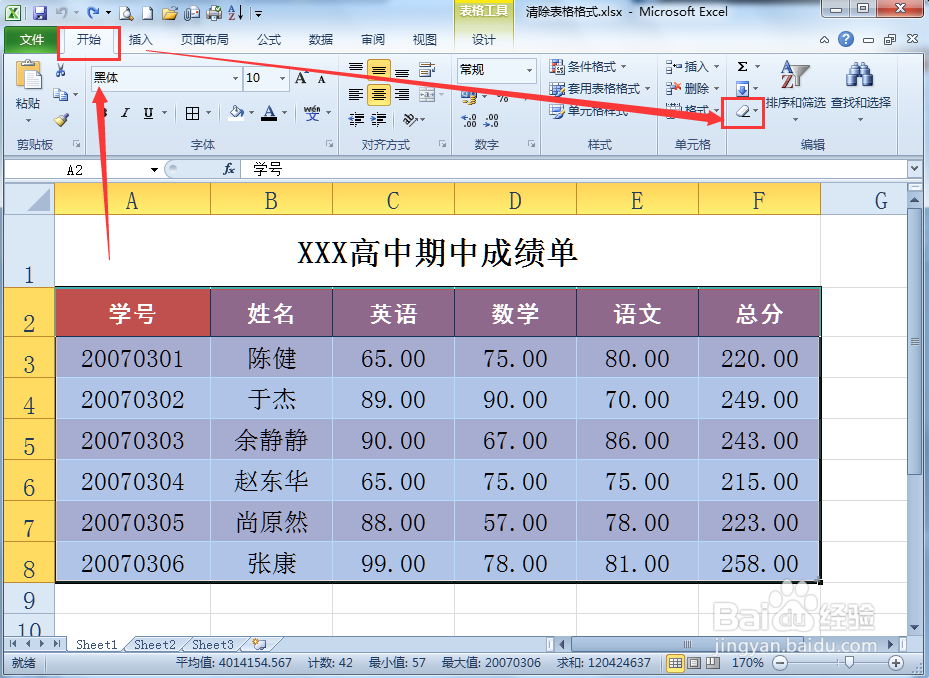 4/8
4/8单击“清除“按钮后,在弹出的下拉列表中选择“清除格式”命令。
 5/8
5/8清除格式后表格就会恢复到默认的格式状态。
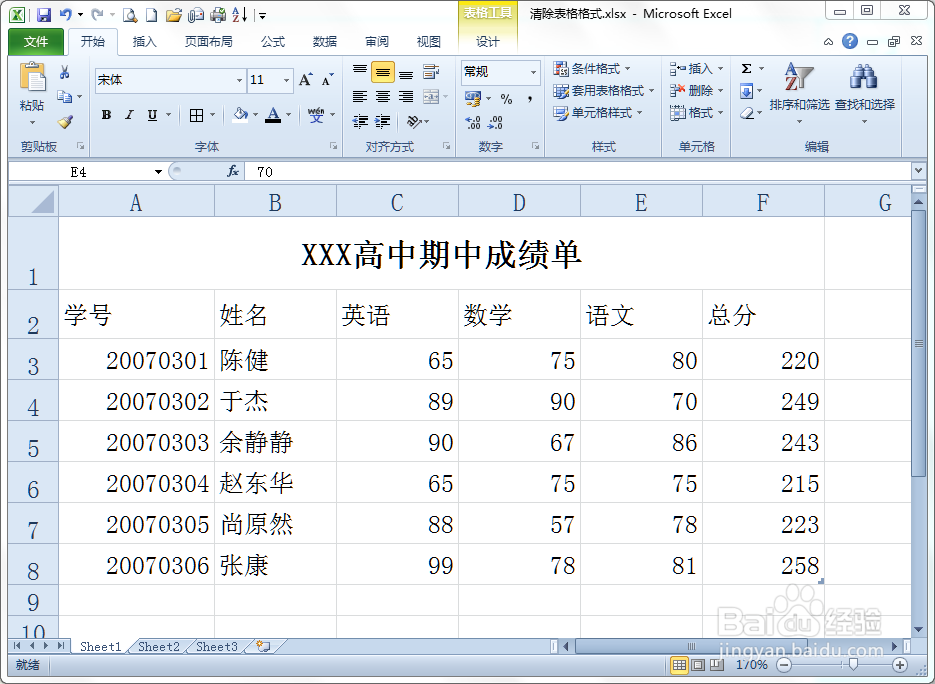 6/8
6/8方法二:清除部分单元格的格式。此方法适合清除表格中部分单元格的格式。首先选中要清除的单元格或单元格区域。我们将清除下表中A3:F8单元格区域的格式,但A2:F2的格式不用清除,所以只需将A3:F8单元格区域选中。
 7/8
7/8单击”开始“菜单,在工具栏中将“填充”颜色设置为白色。边框设置为“所有边框”样式。实际上是通过这种方法改变部分单元格的格式。
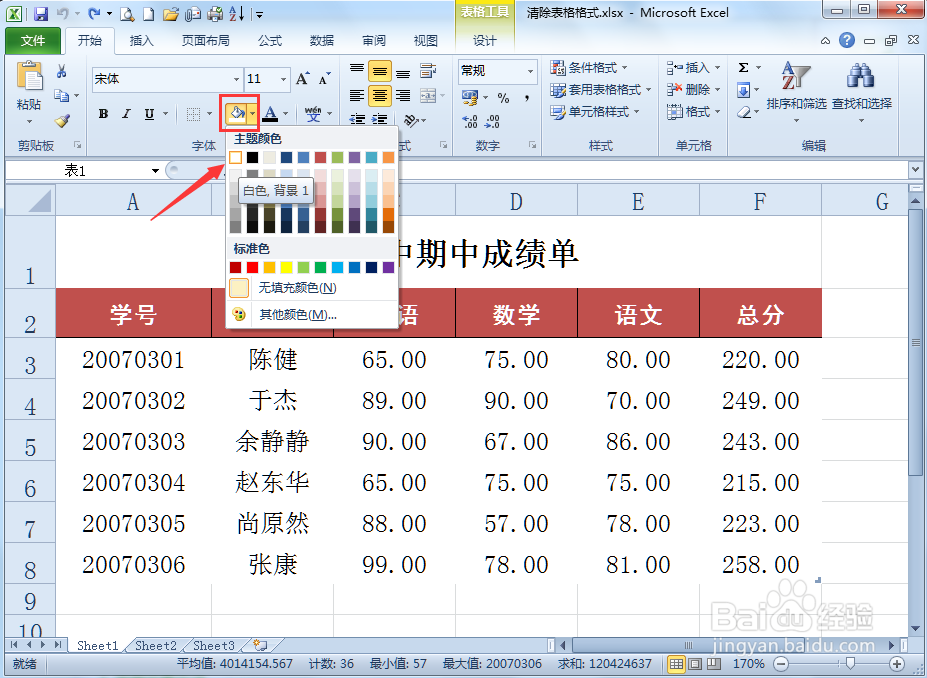
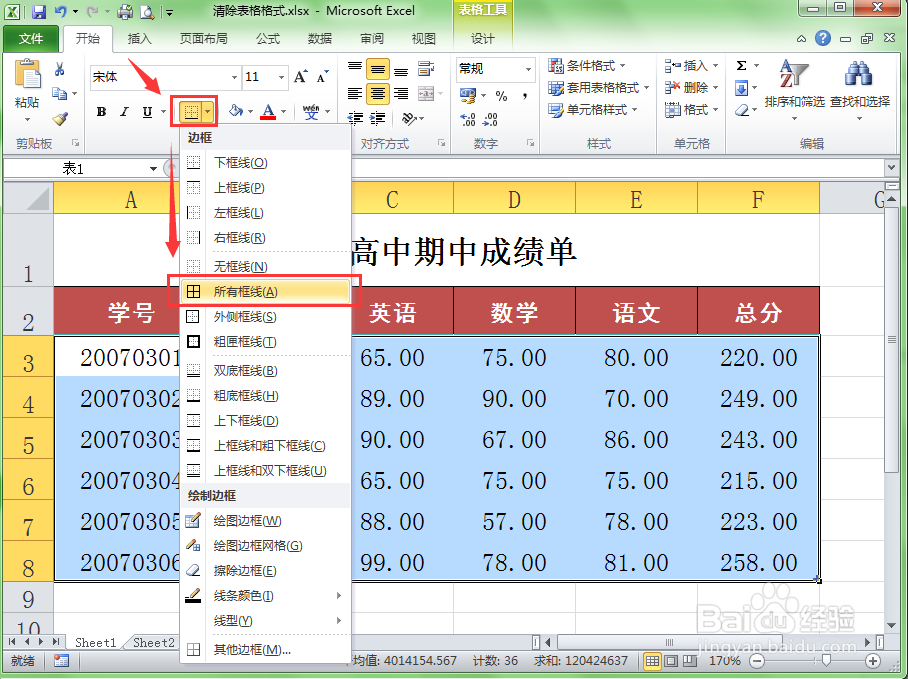 8/8
8/8最后的效果如下,可见表格中除列标题还保留原来的格式外,其它单元格区域的格式已经被清除了。
 注意事项
注意事项小编推荐大家使用第一种方法来清除表格套用的格式。
EXCEL清除格式删除表格格式清除表格格式清除版权声明:
1、本文系转载,版权归原作者所有,旨在传递信息,不代表看本站的观点和立场。
2、本站仅提供信息发布平台,不承担相关法律责任。
3、若侵犯您的版权或隐私,请联系本站管理员删除。
4、文章链接:http://www.1haoku.cn/art_1146354.html
上一篇:微信收款怎么联系到人
下一篇:Pro/E插入尺寸关系
 订阅
订阅